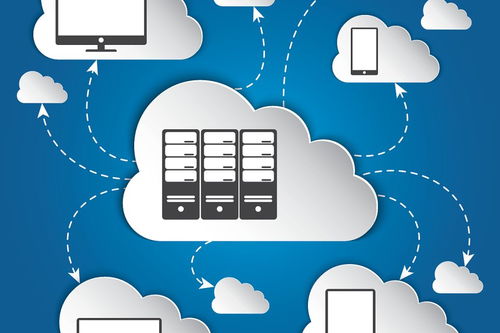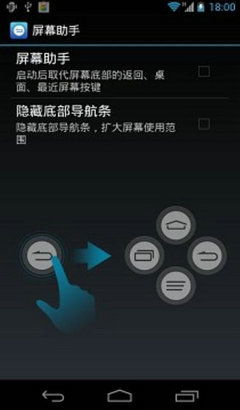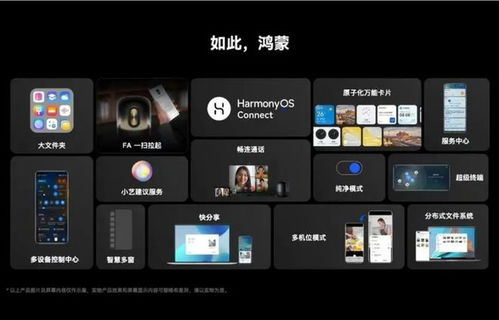mac系统移动文件,高效文件管理指南
时间:2024-12-29 来源:网络 人气:
你有没有遇到过这样的烦恼:在Mac系统里,想要把文件移动到移动硬盘上,结果却发现怎么也拷贝不进去?别急,今天就来给你揭秘Mac系统移动文件的那些事儿,让你轻松搞定文件传输!
一、Mac系统移动文件,格式是关键
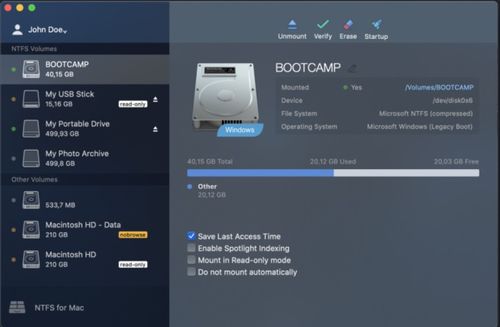
你知道吗,Mac系统移动文件时,硬盘的文件格式可是个大问题。如果你的移动硬盘是Windows常用的NTFS格式,那么在Mac系统下,你可能就只能“读”而不能“写”了。这是因为Mac系统对NTFS格式的硬盘只支持读取,不支持写入。
解决方案:
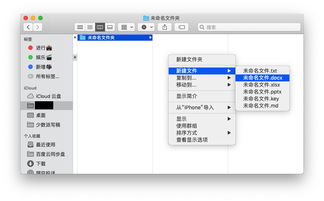
1. 格式转换:将移动硬盘格式转换为Mac系统支持的文件系统,比如ExFAT或FAT32。这样,你就可以在Mac系统下自由读写文件了。不过要注意,格式化会清除硬盘上的所有数据,所以请提前做好备份。
2. 第三方软件:市面上有很多第三方软件可以帮助Mac系统读写NTFS格式的硬盘,比如赤友NTFS助手。这款软件支持免安装驱动,只需下载安装后,插入NTFS硬盘就可以拷贝文件了。
二、权限设置,别让权限阻碍你
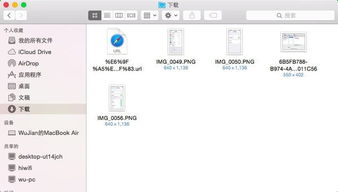
有时候,即使你的移动硬盘格式正确,也可能因为权限设置的问题导致无法拷贝文件。这时候,你需要检查一下文件或文件夹的权限设置。
操作步骤:
1. 右键点击文件或文件夹,选择“显示简介”。
2. 在“共享与权限”部分,确保有“读”和“写”的权限。
3. 如果没有权限,点击左下角的锁图标,输入管理员密码后更改权限。
三、硬盘损坏,连接不稳定,也可能是原因
如果你的移动硬盘连接不稳定,或者硬盘本身出现了损坏,那么也可能导致文件无法拷贝。
解决方案:
1. 更换数据线或USB端口:尝试更换数据线或使用不同的USB端口连接硬盘,看是否能够解决问题。
2. 磁盘工具修复:打开Mac系统自带的磁盘工具,选中移动硬盘,点击“急救”进行修复。
四、系统文件或缓存问题,也可能是“元凶”
有时候,系统文件或缓存问题也可能导致Mac拷贝文件时出现问题。
解决方案:
1. 重启Mac:重启Mac并尝试再次拷贝文件。
2. 重置NVRAM或PRAM:如果问题依旧,建议重置NVRAM或PRAM。具体步骤可参考相关教程。
五、Mac文件拷贝到移动硬盘,Win电脑里看不到怎么办
有时候,你可能会遇到这样的情况:Mac文件拷贝到移动硬盘后,在Win电脑里却看不到。这可能是由于写入功能受限导致的。
解决方案:
1. 检查文件格式:确保文件格式在Win电脑上可识别。
2. 检查文件权限:确保文件在移动硬盘上有读写的权限。
3. 使用第三方软件:如果以上方法都无法解决问题,可以尝试使用第三方软件,如Tuxera NTFS for Mac,来解决这个问题。
Mac系统移动文件其实并没有那么复杂,只要掌握了正确的操作方法和注意事项,相信你一定能够轻松搞定文件传输!希望这篇文章能帮到你,如果你还有其他问题,欢迎在评论区留言交流哦!
相关推荐
教程资讯
教程资讯排行